ps处理草地婚纱照片柔和的暗调黄褐色
2022-12-25 23:13:31
来源/作者: /
己有:98人学习过
7、创建曲线调整图层,对蓝色进行调整,参数设置如图18,效果如图19。这一步增强蓝色调。
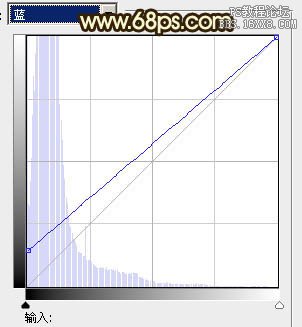
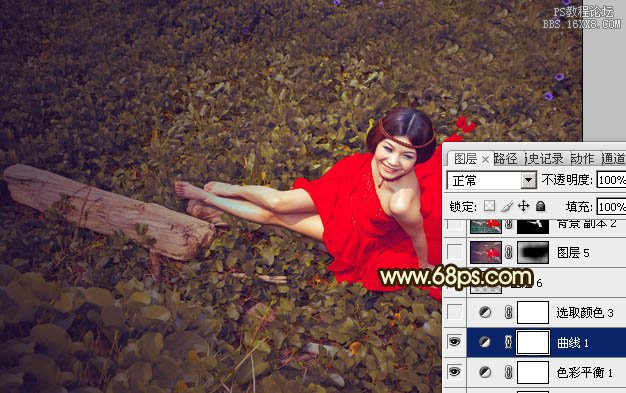
8、创建可选颜色调整图层,对红、黄、中性色进行调整,参数设置如图20 - 22,效果如图23。这一步把背景部分的颜色调均匀。
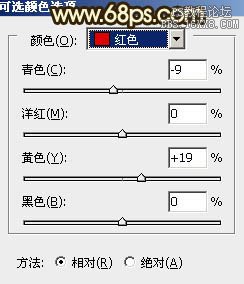

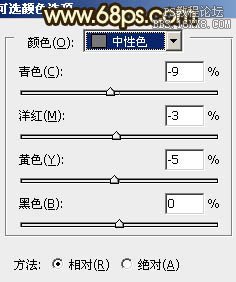
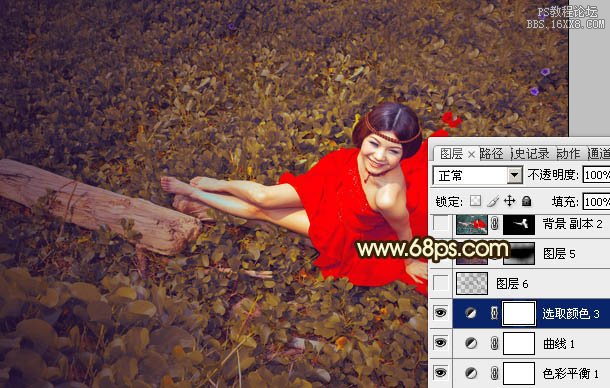
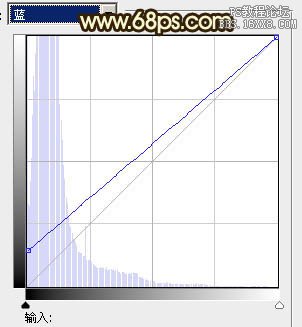
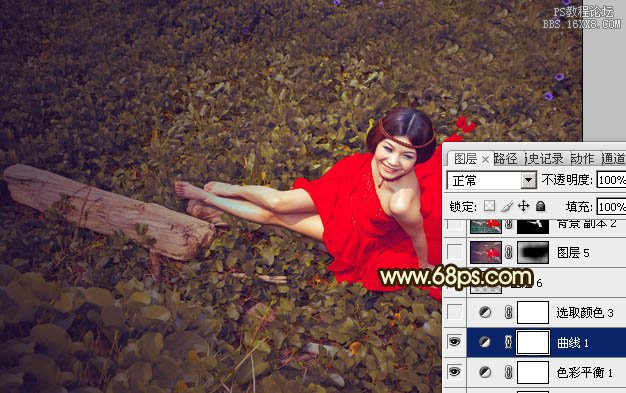
8、创建可选颜色调整图层,对红、黄、中性色进行调整,参数设置如图20 - 22,效果如图23。这一步把背景部分的颜色调均匀。
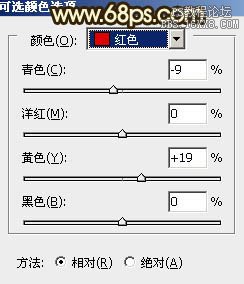

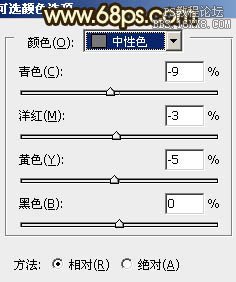
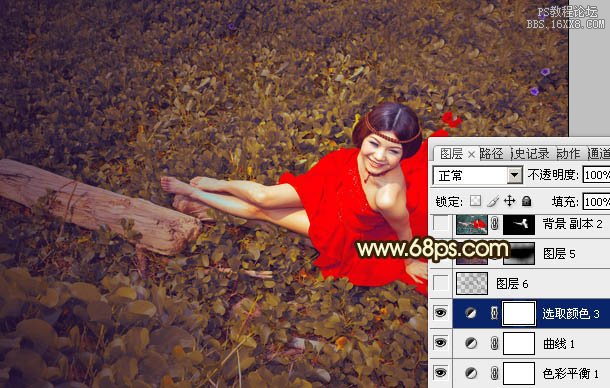
上一篇:ps给人像调出另类色插画效果场景
下一篇:ps简单调出艺术感十足儿童图片




![[非主流PS教程] 非主流图片制作教](https://img.lvups.com/d/file/titlepic/2022/12/25/ezubq003eyi.jpg)























